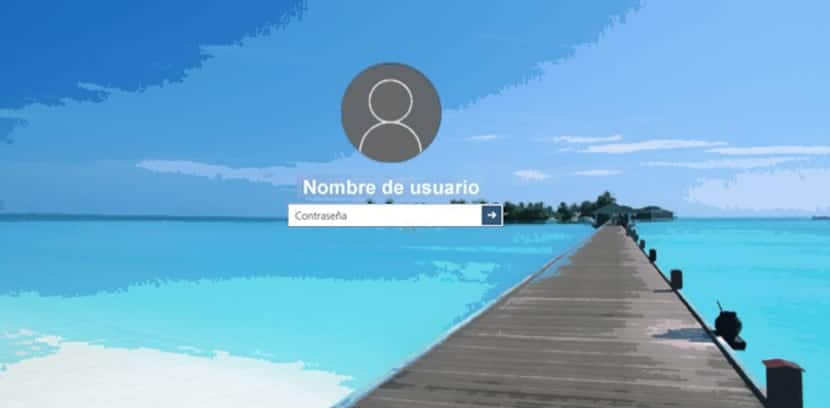
В юбилейном обновлении Windows 10 Microsoft больше не разрешает отключить блокировку экрана когда используешь корректировка в руководящих принципах group или взломать реестр, но есть способы сделать это, как мы объясним ниже.
Настройка в правилах группы, которые отключить блокировку экрана Он по-прежнему доступен, но работает только в выпусках Windows 10 Enterprise и Education. И даже пользователи Windows 10 Professional не могут получить к нему доступ.
Как отключить блокировку экрана excetp при запуске
Тщательно следуйте всем приведенным ниже инструкциям, и вы увидите блокировку экрана только один раз, при запуске компьютера. Блокировка не появится, когда заблокируй свой компьютер или проснись из спячки. Это означает, что если вы переведете компьютер в спящий или спящий режим, вы не увидите блокировки экрана.
Самый простой способ отключить блокировку экрана - переименовать системное приложение «Microsoft.LockApp».
- Для этого открываем проводник и переходим в C: / Windows / SystemApps
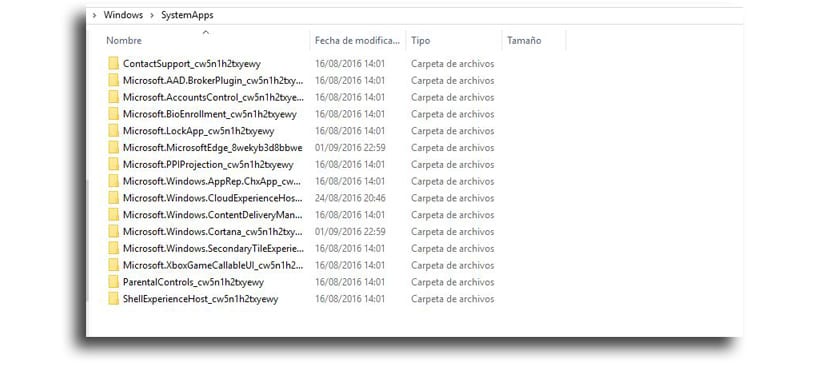
- Находим папку «Microsoft.LockApp_cw5n1h2txyewy«
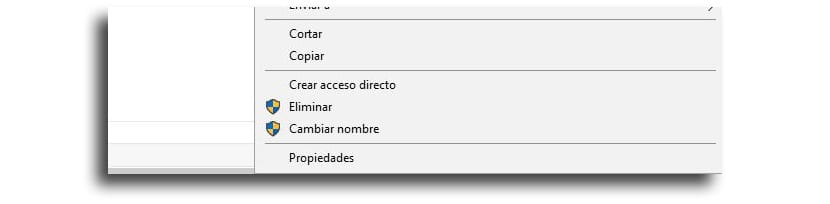
- Щелкаем по нему правой кнопкой мыши и выбираем «Переименовать» с помощью «Microsoft.LockApp_cw5n1h2txyewy.backup»(Без кавычек)
Если для чего ты хочешь восстановить экран блокировки, вам придется вернуться в ту же папку в C: \ Windows \ SystemApps, снова найти папку «Microsoft.LockApp_cw5n1h2txyewy.backup» и переименовать ее в «Microsoft.LockApp_cw5n1h2txyewy» (всегда без кавычек).
С переименованной папкой Windows 10 не сможет загрузить экран замок. Вы блокируете свой компьютер, и он переходит прямо к экрану входа в систему, где вы можете ввести пароль. Единственное, что при перезагрузке или запуске компьютера вы увидите экран блокировки, так как этот экран кажется частью Windows Shell.
Надо сказать, что Microsoft конечно он отключит таким способом отключить экран блокировки.